创建高级自动跳号标签
通过输入文本模式创建具有两个自动跳号的标签范围的高级标签,如图中所示。
- 输入文本模式:W10-A
- 自动跳号的范围:(1) 和 (2)
- 打印的标签结果:
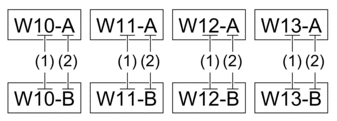
PT-E310BT
- 使用键盘输入 "W10-A"。
- 按
 ,然后按
,然后按  。
。 - 按
 或
或  以选择 [优先],然后按执行。
以选择 [优先],然后按执行。 - 指定要自动跳号的第一个范围 (1),然后选择第一个范围的计数和增量。
- 将光标定位到范围内第一个字符的左侧,然后按执行。
- 按
 或
或  以选择范围的最后一个字符,然后按执行。
以选择范围的最后一个字符,然后按执行。 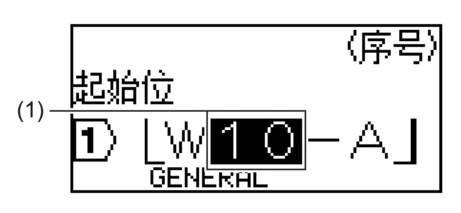
- 按
 、
、 、
、 或
或  以设置以下参数(针对本示例):
以设置以下参数(针对本示例): - 在 [计数] 菜单中设置 “4”。
- 在 [递增幅度] 菜单中设置 “1”。
- 从 [递增类型] 菜单中选择 [标准]。
- 指定要自动跳号的第二个范围 (2),然后选择第二个范围的计数和增量。
- 将光标定位到范围内第一个字符的左侧,然后按执行。
- 按
 或
或  以选择范围的最后一个字符,然后按执行。 (对于本示例中的 (2),将光标定位在 "A" 的左侧,然后按执行两次,因为第一个字符与第二个字符相同。)
以选择范围的最后一个字符,然后按执行。 (对于本示例中的 (2),将光标定位在 "A" 的左侧,然后按执行两次,因为第一个字符与第二个字符相同。)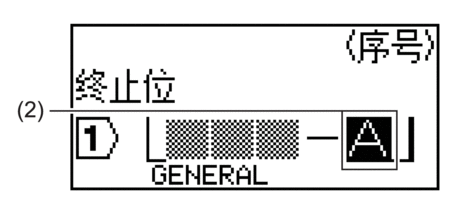
- 按
 、
、 、
、 或
或  以设置以下参数(针对本示例):
以设置以下参数(针对本示例): - 在 [计数] 菜单中设置 “2”。
- 在 [递增幅度] 菜单中设置 “1”。
- 从 [递增类型] 菜单中选择 [标准]。
- 按
 。 您可以选择 [全部打印]、[当前记录] 或 [指定范围] 作为打印选项。
。 您可以选择 [全部打印]、[当前记录] 或 [指定范围] 作为打印选项。
PT-E560BT
- 使用键盘输入 "W10-A"。
- 按
 。
。 - 按
 或
或  以选择 [优先],然后按执行。
以选择 [优先],然后按执行。 - 指定要自动跳号的第一个范围 (1),然后选择第一个范围的计数和增量。
- 将光标定位到范围内第一个字符的左侧,然后按执行。
- 按
 或
或  以选择范围的最后一个字符,然后按执行。
以选择范围的最后一个字符,然后按执行。 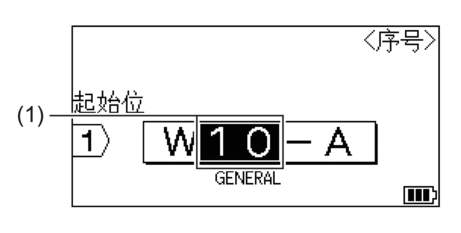
- 按
 、
、 、
、 或
或  以设置以下参数(针对本示例):
以设置以下参数(针对本示例): - 在 [计数] 菜单中设置 “4”。
- 在 [递增幅度] 菜单中设置 “1”。
- 从 [递增类型] 菜单中选择 [标准]。
- 指定要自动跳号的第二个范围 (2),然后选择第二个范围的计数和增量。
- 将光标定位到范围内第一个字符的左侧,然后按执行。
- 按
 或
或  以选择范围的最后一个字符,然后按执行。 (对于本示例中的 (2),将光标定位在 "A" 的左侧,然后按执行两次,因为第一个字符与第二个字符相同。)
以选择范围的最后一个字符,然后按执行。 (对于本示例中的 (2),将光标定位在 "A" 的左侧,然后按执行两次,因为第一个字符与第二个字符相同。)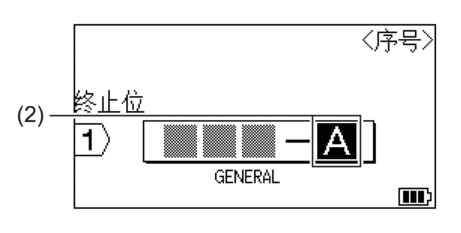
- 按
 、
、 、
、 或
或  以设置以下参数(针对本示例):
以设置以下参数(针对本示例): - 在 [计数] 菜单中设置 “2”。
- 在 [递增幅度] 菜单中设置 “1”。
- 从 [递增类型] 菜单中选择 [标准]。
- 按
 。 您可以选择 [全部打印]、[当前记录] 或 [指定范围] 作为打印选项。
。 您可以选择 [全部打印]、[当前记录] 或 [指定范围] 作为打印选项。
本页上的信息对您有帮助吗?



